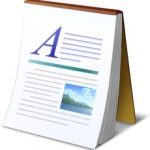Hiện nay Windows 10 được biết đến là một hệ điều hành được sử dụng phổ biến hiện nay. Và tất nhiên bạn không thể nào biết được hết tiện ích trên Windows 10 được. Việc biết thêm được những mẹo hoặc thủ thuật đơn giản sẽ giúp kĩ năng sử dụng máy tính của bạn ngày càng chuyên nghiệp hơn. Bài viết dưới đây sẽ chỉ cho bạn những mẹo tuyệt vời trên windows 10. Giúp cải thiện và nâng cao năng suất làm việc của bạn được hiệu quả hơn.
-
Lắc chuột để thu nhỏ cửa sổ.
Đây chắc chắc là một thao tác rất hữu ý cho những người phải làm việc cùng lúc với nhiều ứng dụng. Một màn hình làm việc với rất nhiều cửa sổ ứng dụng khác nhau gây rối mắt sẽ nhanh chóng được dọn dẹp sạch sẽ và chỉ còn lại duy nhất một cửa sổ cần làm việc hiện ra trên đó.
Với thao tác lắc chuột đơn giản là chúng ta đã thu nhỏ cửa sổ một cách nhanh chóng. Và dưới đây là cách thực hiện:
Bước 1: Bạn nhấn giữ chuột trái vào đầu cửa sổ đang mở.
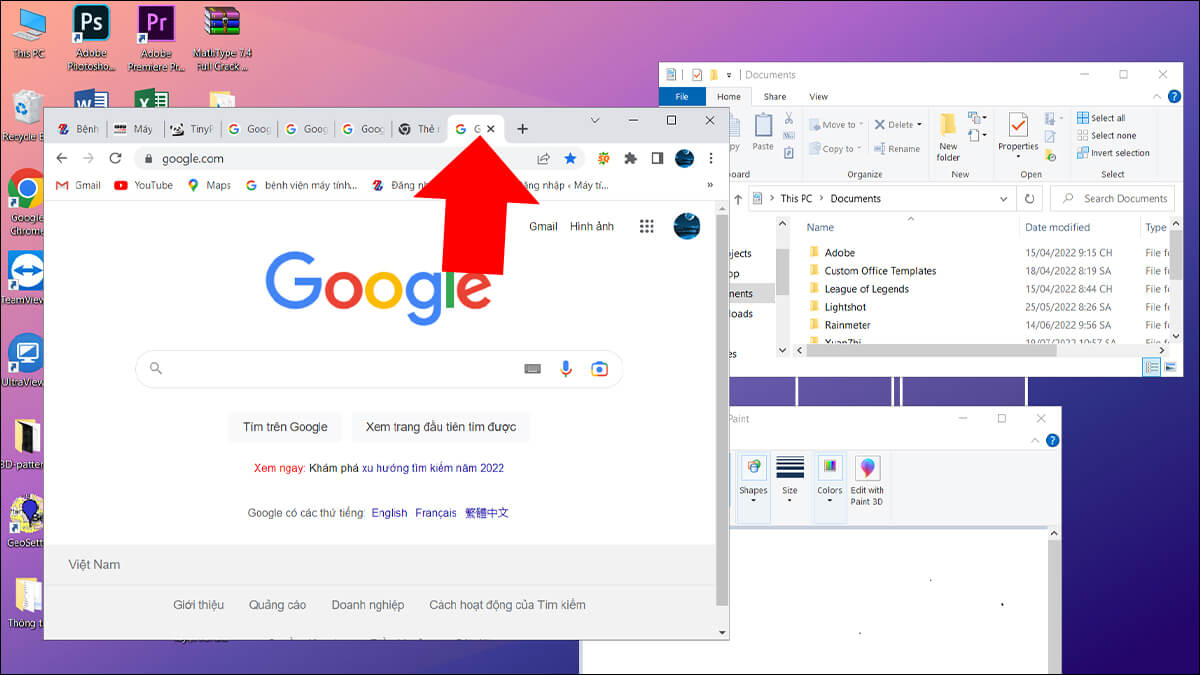
Bước 2: Kéo chuột để lắc cửa sổ đó > Và các cửa sổ đang mở ở phia sau sẽ thu nhỏ lại.
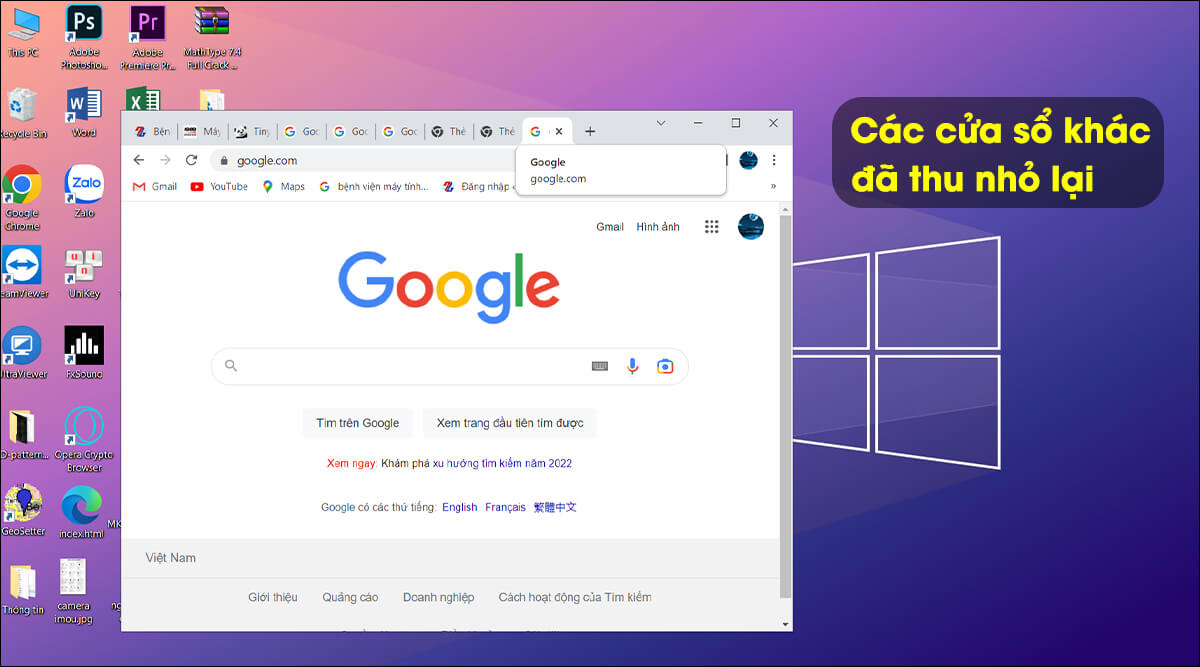
Bước 3: Tương tự như các bước trên, bạn lắc thêm một lần nữa để mở lại tất cả các cửa sổ.
-
Cách chụp màn hình nhanh.
Nếu bạn muốn chụp ảnh màn hình nhanh mà không cần lưu vào bộ nhớ của laptop của mình. Mà chỉ muốn gửi đi và đưa vào một phần mềm chỉnh sửa ảnh nào đó thì hãy thử ngay thủ thuận nhanh gọn dưới đây:
Bước 1: Hãy nhấn tổ hợp phím Windows + Shift + S.
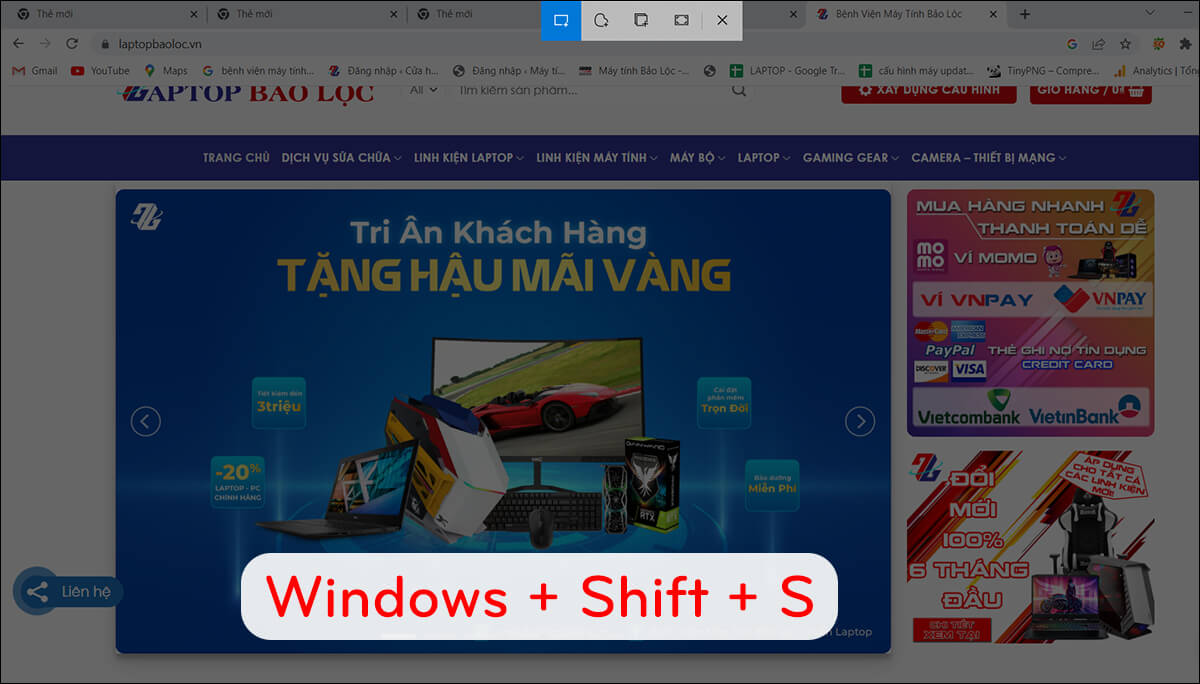
Bước 2: Chọn các tùy chọn để chụp ảnh màn hình theo ý muốn của mình.
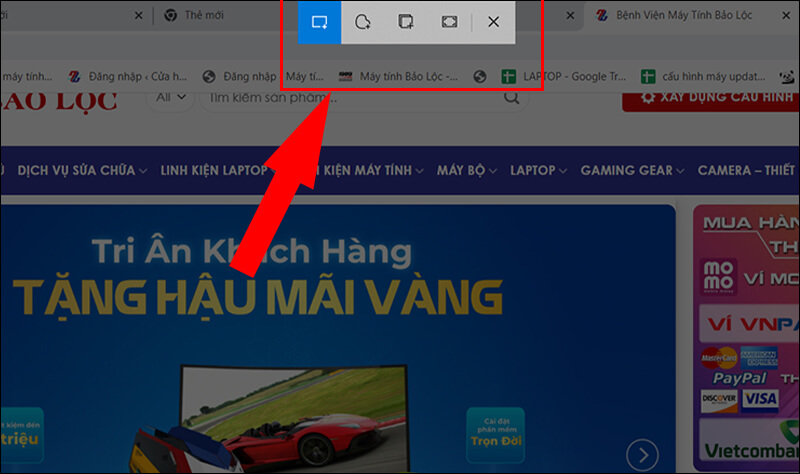
Bước 3: Ảnh sau khi được chụp sẽ được hiện trong Clipboard.
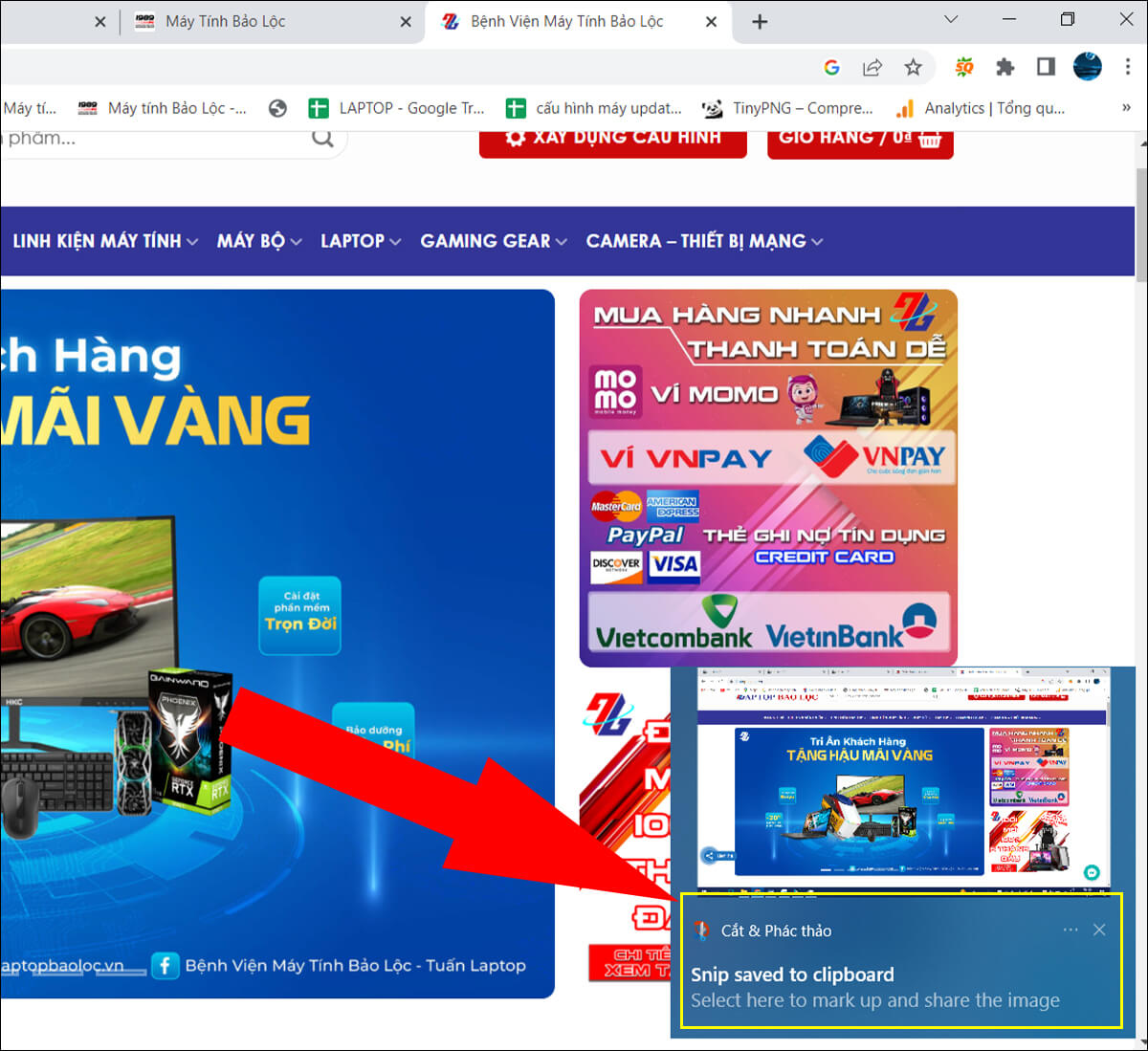
Bước 4: Nhấn Windows + V để hiện clipboard. Và có thể dán nhanh ảnh vào trong cuộc trò chuyện của bạn.
-
Cách tắt máy nhanh cực kì.
Để có thể một cao thủ sử dụng Windows thì không thể bỏ qua cách tắt máy tính siêu nhanh nhưng không kém phần cool ngầu dưới đây.
Bước 1: Nhấp chuột phải vào màn hình desktop.
Bước 2: Chọn mục New > Shortcut.
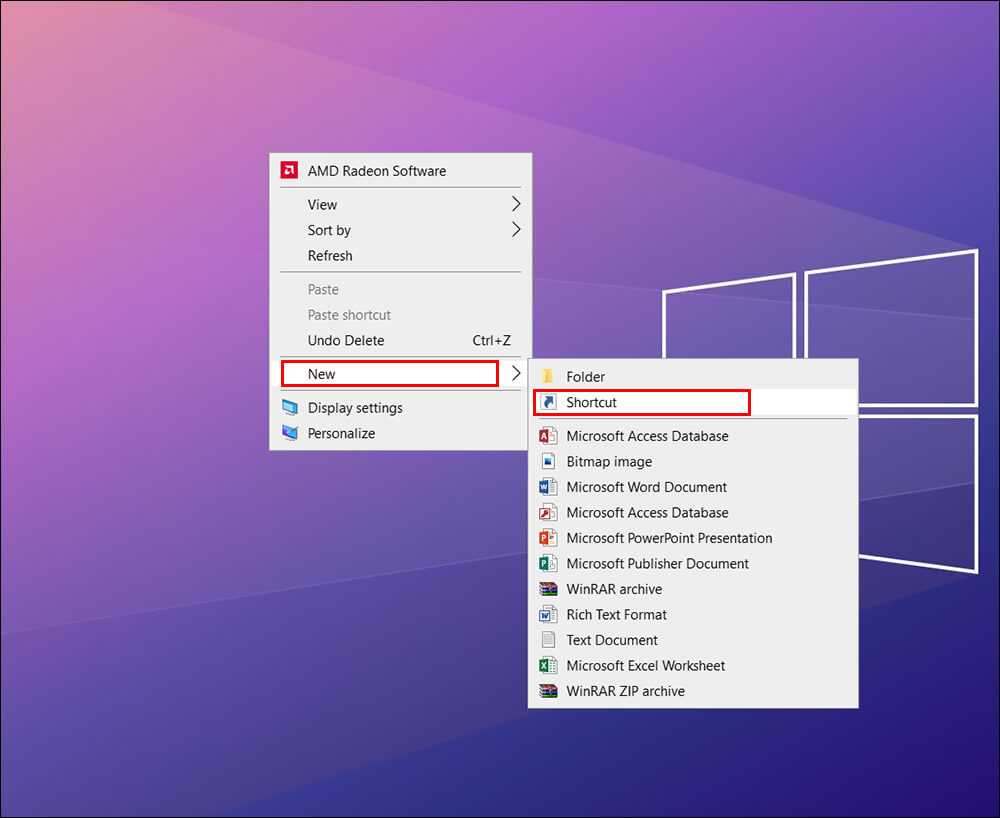
Bước 3: Sau đó, sao chép dòng lệnh %windir%System32SlideToShutDown.exe vào ô tạo shortcut.
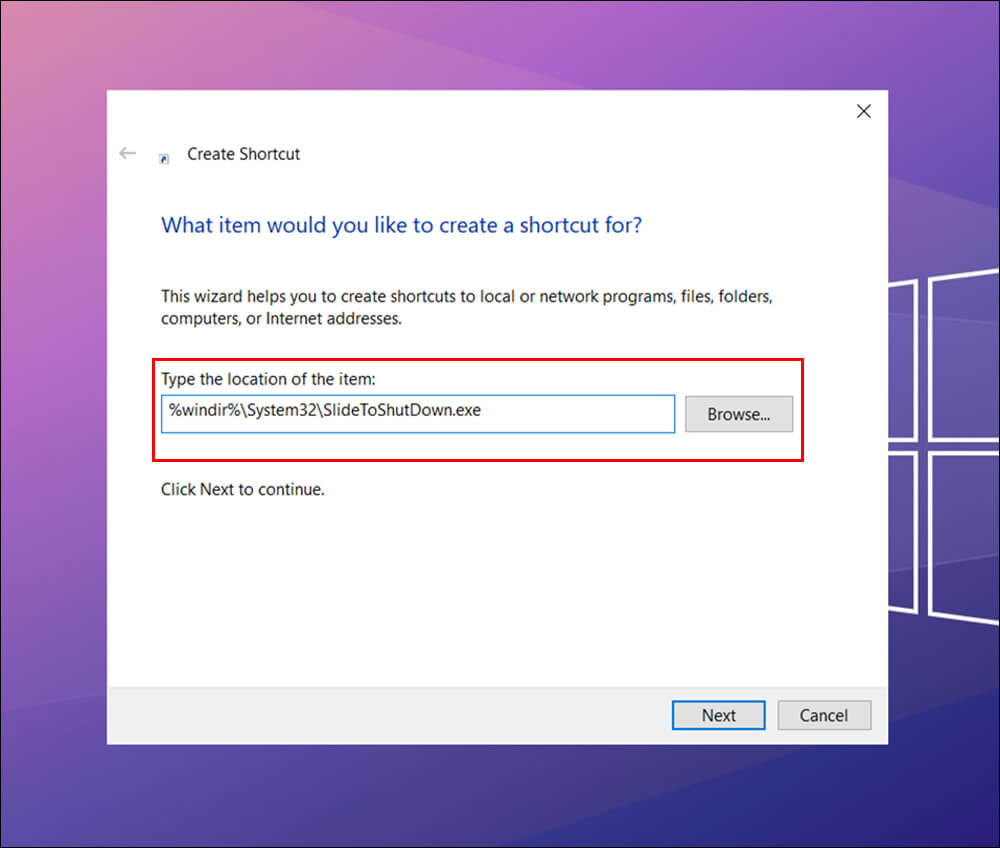
Bước 4: Khi đó sẽ có một icon hiện ra ở màn hình desktop.
Bước 5: Bạn click đúp chuột trái vào icon vừa tạo ra trên màn hình.
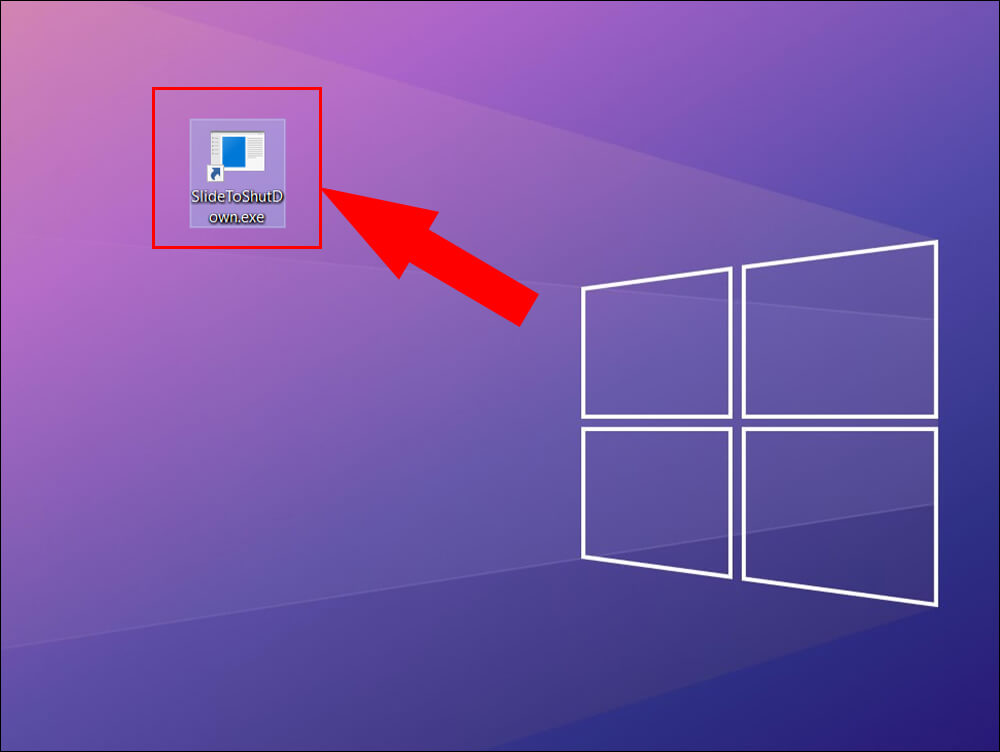
Bước 6: Kéo màn hình Windows để tắt máy nhanh chóng.
-
Mở bộ emoji trên Windows.
Để mở một bộ chọn biểu tượng cảm xúc (Emoji) trên Windows 10 hãy làm theo hướng dẫn bên dưới:
Bước 1: Nhấn tổ hợp phím Windows + . (dấu chấm) hoặc Windows + ; (dấu chấm phẩy) để mở bộ Emoji trên windows lên.
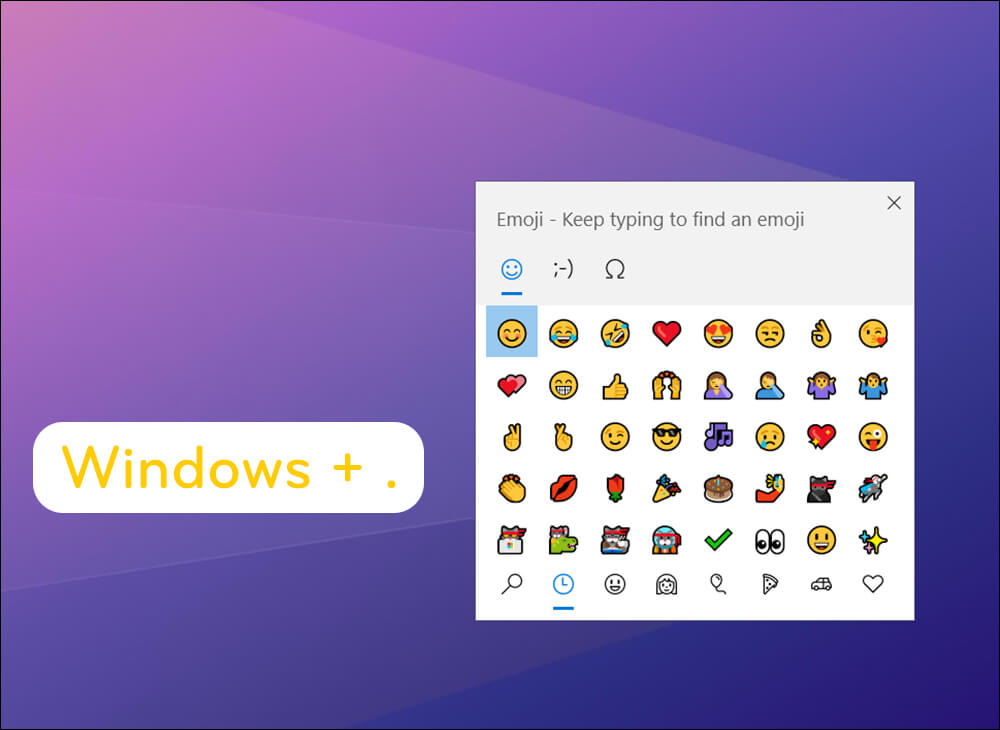
Bước 2: Tiếp đến bạn hãy chọn Emoji yêu thích để sử dụng.
-
Xóa những file không cần thiết trên Windows tự động.
Đây là mẹo cho phép bạn xóa các file không cần thiết, file rác ra khỏi máy một cách tự động trên Windows 10. Đối với những bạn không hay dọn rác máy tính hay laptop đã cũ thì đây thực sự là một tính năng vô cùng hữu ích, giúp ích được rất nhiều cho bạn.
Bước 1: Bạn nhấn Windows + I để mở Setting > chọn System.
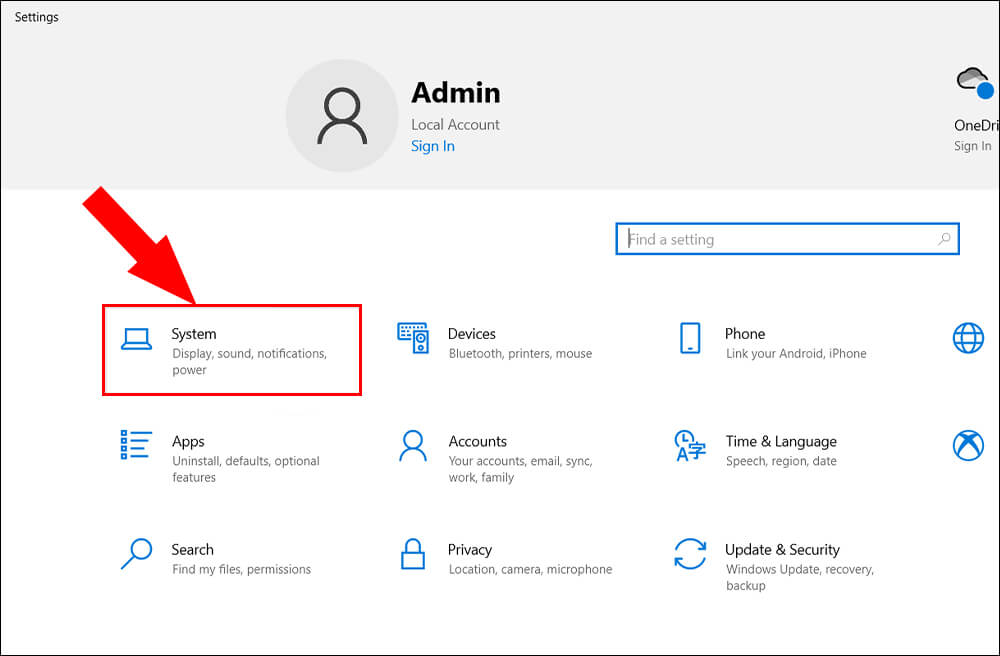
Bước 2: Sau đó chọn mục Storage.
Bước 3: Bật tính năng Storage Sense để Windows tự động xóa các file không cần thiết trên máy của bạn.
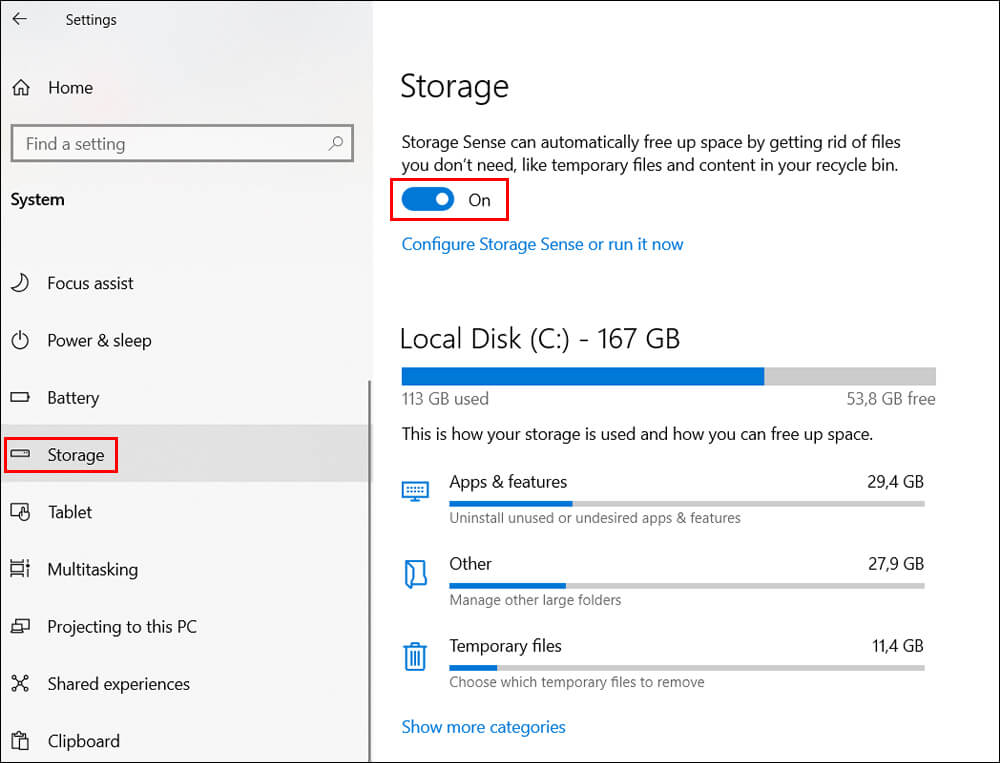
-
Tắt các ứng dụng khởi động cùng Windows.
Các chương trình khởi động cùng lúc với Windows 10 chính là nguyên nhân chủ yếu dẫn đến việc máy tính của bạn trở nên nặng và chậm hơn. Và bạn cũng có thể tắt chúng đi bằng cách thực hiện như sau:
Bước 1: Bạn nhấn chuột phải vào bất kỳ vị trí nào trên thanh Taskbar hoặc nhấn tổ hợp phím Ctrl + Shift + Esc để mở Task Manager.
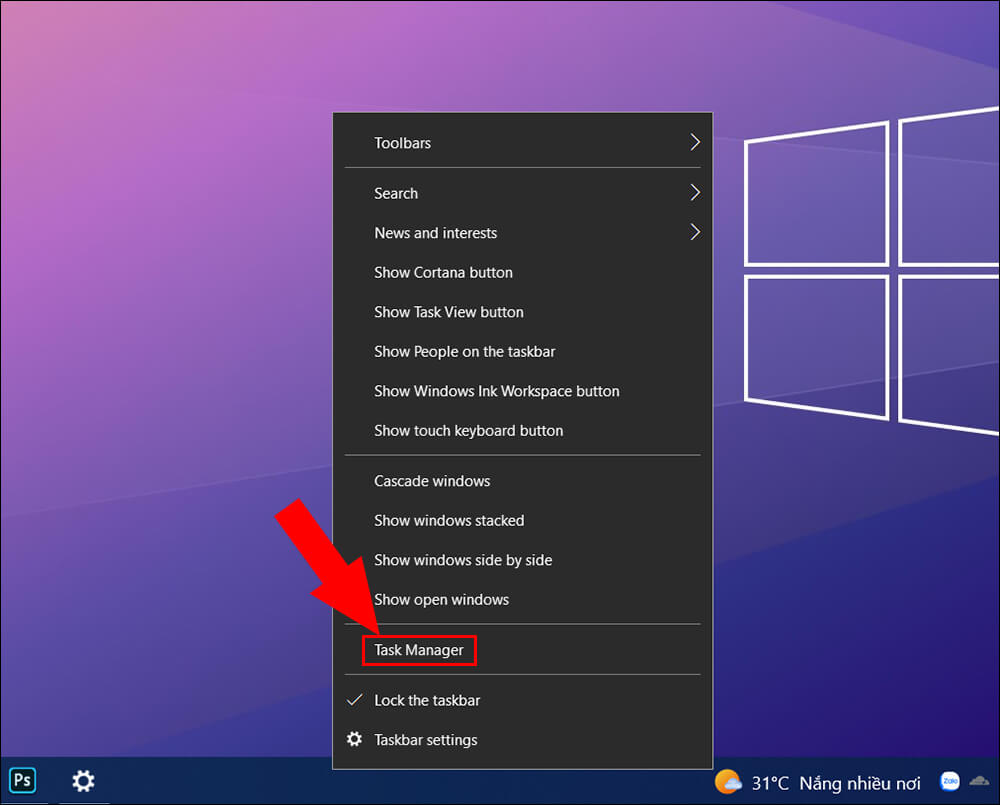
Bước 2: Tiếp đến chọn mục Startup.
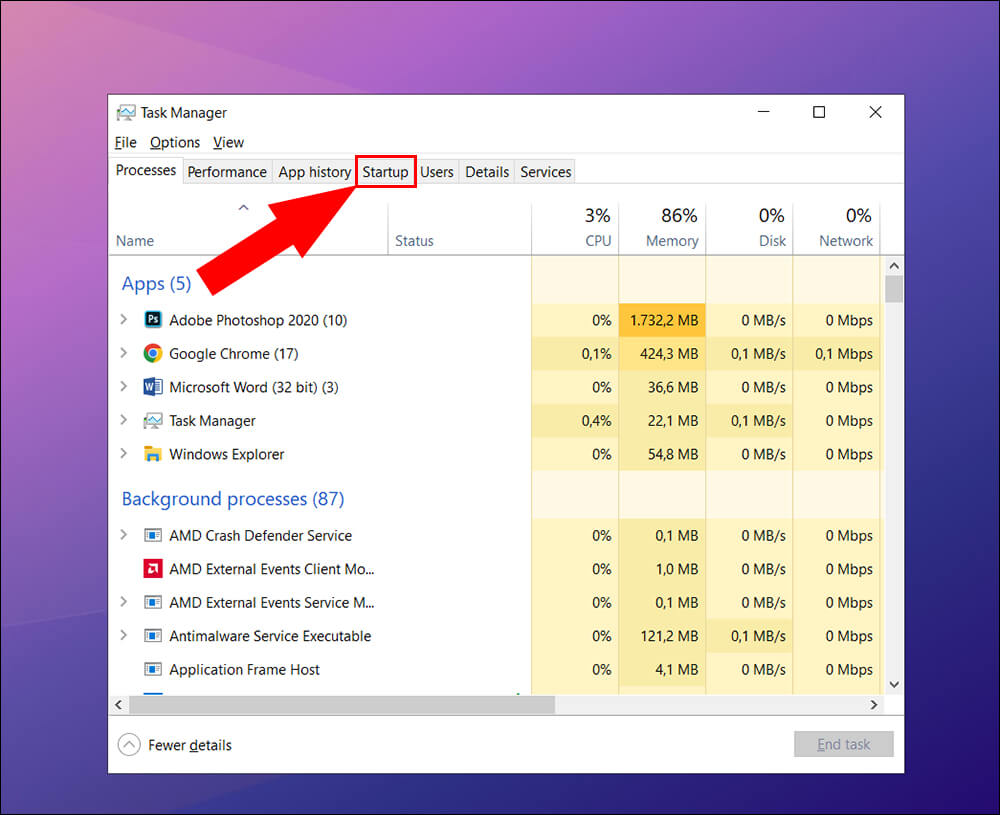
Bước 3: Chọn ứng dụng bạn không muốn khởi động cùng Windows > Bấm Disable.
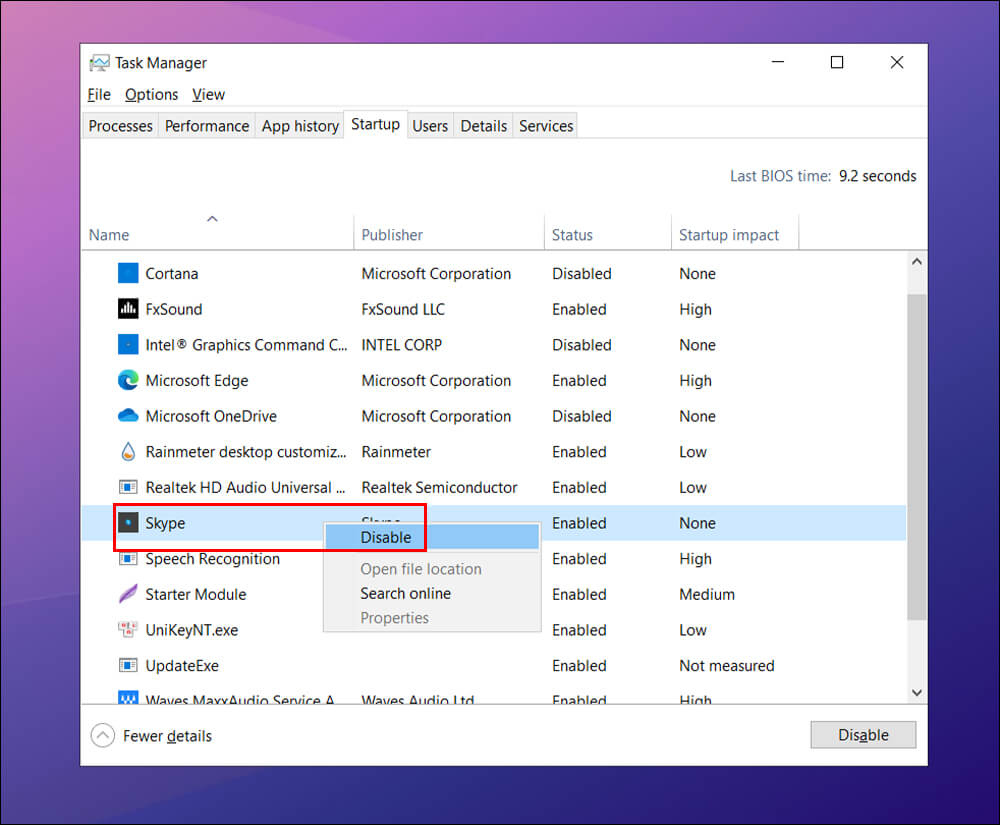
Bước 4: Khởi động lại máy của bạn để kiểm tra xem những ứng dụng còn hiển thị nữa không nhé.
Trên đây làm một vài mẹo hay, khi sử dụng máy tính windows 10 mà Bệnh viện máy tính Bảo Lộc muốn chia sẻ đến bạn. Nếu có những mẹo hay về máy tính khác thì hãy để lại bình luận bên dưới nhé. Chúc các bạn thực hiện thành công!
MỌI THẮC MẮC XIN LIÊN HỆ TỚI:
HOTLINE: 02633 86 39 68 – 0792 86 39 68.
Facebook: facebook.com/laptopbaoloc.vn.
Hoặc có thể đến trực tiếp cửa hàng BỆNH VIỆN MÁY TÍNH BẢO LỘC để được tư vấn và hỗ trợ tốt nhất.
Địa chỉ: 759 Trần Phú – Phường B’Lao – Tp. Bảo Lộc – Lâm Đồng.